Microsoft Excel là công cụ không thể thiếu trong nhiều lĩnh vực, từ tài chính, kế toán đến quản lý dữ liệu. Để khai thác tối đa sức mạnh của Excel, việc hiểu rõ cách thức hoạt động của các công thức là điều tối quan trọng. Trong số vô vàn các ký hiệu có thể xuất hiện trong công thức, dấu ngoặc đơn (), ngoặc vuông [] và ngoặc nhọn {} đóng vai trò cực kỳ quan trọng, quyết định đến tính chính xác và hiệu quả của các phép tính. Bài viết này của thichcongnghe.net sẽ đi sâu vào chức năng và cách sử dụng của từng loại dấu ngoặc, giúp bạn đọc Việt Nam – từ người mới bắt đầu đến những chuyên gia Excel – làm chủ hoàn toàn các công thức phức tạp và nâng cao kỹ năng xử lý dữ liệu của mình. Bằng cách nắm vững những kiến thức này, bạn sẽ không chỉ tối ưu hóa quy trình làm việc mà còn tự tin giải quyết mọi thách thức dữ liệu trên Excel.
Ngoặc Đơn (Parentheses): Kiểm Soát Thứ Tự Phép Toán và Cấu Trúc Hàm
Dấu ngoặc đơn, hay còn gọi là ngoặc tròn, được sử dụng rộng rãi trong Excel để xác định thứ tự ưu tiên của các phép tính. Giống như các bài học toán học cơ bản, Excel tuân theo một quy tắc nhất định khi đánh giá các công thức, đảm bảo kết quả chính xác.
Excel tuân thủ thứ tự phép toán PEMDAS: Dấu ngoặc đơn (Parentheses), sau đó là Lũy thừa (Exponents), rồi đến Nhân và Chia (Multiplication and Division), và cuối cùng là Cộng và Trừ (Addition and Subtraction). Mặc dù có nhiều yếu tố khác cũng ảnh hưởng đến công thức (như tham chiếu ô, phần trăm, toán tử logic), nhưng việc hiểu PEMDAS là nền tảng để nắm bắt vai trò của dấu ngoặc đơn.
Vì dấu ngoặc đơn đứng đầu trong danh sách các phép toán này, chúng là yếu tố then chốt để đảm bảo các tính toán của bạn hoạt động như mong đợi.
Ví dụ, khi nhập công thức:
=10+5*2vào một ô và nhấn Enter, kết quả trả về là 20. Điều này là do Excel thực hiện phép nhân 5 với 2 trước, sau đó mới cộng 10 vào kết quả.
Tuy nhiên, nếu bạn nhập công thức:
=(10+5)*2và nhấn Enter, kết quả sẽ là 30. Trong trường hợp này, Excel thực hiện phép cộng 10 và 5 trước, sau đó nhân tổng đó với 2, nhờ sự có mặt của dấu ngoặc đơn.
Trong một ví dụ phức tạp hơn, công thức:
=((A1*B2)+(C3*D4))-E5sẽ nhân giá trị trong ô A1 với giá trị trong ô B2, sau đó nhân giá trị trong ô C3 với giá trị trong ô D4. Tiếp theo, nó cộng hai kết quả nhân này lại với nhau. Cuối cùng, Excel lấy tổng này và trừ đi giá trị trong ô E5.
Dấu ngoặc đơn cũng được sử dụng để đánh dấu các đối số đầu tiên của một hàm. Ví dụ, khi bạn nhập:
=XLOOKUP(Excel hiểu rằng bạn muốn thực hiện tìm kiếm bằng hàm XLOOKUP và các tham số liên quan sẽ theo sau dấu ngoặc đơn mở. Khi bạn hoàn tất việc nhập các đối số, bạn sẽ kết thúc công thức bằng một dấu ngoặc đơn đóng:
=XLOOKUP(D2,$A$2:$A$11,$B$2:$B$11) Minh họa bảng tính Excel với kính lúp, biểu đồ và logo Excel.
Minh họa bảng tính Excel với kính lúp, biểu đồ và logo Excel.
Ngoài ra, dấu ngoặc đơn còn được sử dụng trong Excel để lồng các hàm vào nhau. Trong ví dụ này, hàm SUM được lồng trong hàm IFERROR, sao cho nếu kết quả trả về lỗi, một ô trống sẽ được hiển thị:
=IFERROR(SUM(B2/C2),"")Ngoặc Vuông (Square Brackets): Sức Mạnh Của Tham Chiếu Cấu Trúc Trong Bảng Excel
Dấu ngoặc vuông được sử dụng trong các công thức Excel để tham chiếu đến tiêu đề cột trong một bảng đã được định dạng (Excel Table).
 Giao diện bảng tính Excel cùng máy tính, tiền và kính, với logo Excel ở trung tâm.
Giao diện bảng tính Excel cùng máy tính, tiền và kính, với logo Excel ở trung tâm.
Giả sử bạn có một bảng dữ liệu (gọi là Fruit_Sales) và mục tiêu là tính doanh thu cho từng mặt hàng trong cột F. Để làm điều này, bạn cần nhân giá trị trong cột C (RetailPrice – Giá bán lẻ) với giá trị trong cột E (UnitsSold – Số lượng bán) cho mỗi hàng.
Bắt đầu từ ô F2, tương tự như khi bạn tạo công thức trong một tập dữ liệu không định dạng, hãy nhập dấu bằng (=) và sau đó nhấp vào ô đầu tiên bạn muốn đưa vào công thức. Trong trường hợp này là ô C2.
Tuy nhiên, hãy chú ý rằng ngay khi bạn nhấp vào ô này, thay vì thêm tham chiếu ô C2 vào công thức, Excel sẽ đặt tiêu đề cột vào bên trong dấu ngoặc vuông – đây được gọi là tham chiếu cấu trúc (structured reference):
=[@RetailPrice] Phần đầu tiên của một tham chiếu cấu trúc với dấu ngoặc vuông trong Excel.
Phần đầu tiên của một tham chiếu cấu trúc với dấu ngoặc vuông trong Excel.
Tham chiếu cấu trúc mang lại nhiều lợi ích đáng kể trong Excel. Cụ thể, chúng giúp các công thức dễ đọc và dễ hiểu hơn, giúp bạn không phải nhớ các tham chiếu ô phức tạp, và chúng tự động điều chỉnh theo bất kỳ thay đổi nào bạn thực hiện đối với cấu trúc hoặc tiêu đề cột của bảng.
Bạn cũng sẽ thấy ký hiệu @ (còn được gọi là toán tử giao cắt – intersection operator) đã được thêm vào tham chiếu cấu trúc, có nghĩa là Excel sẽ xử lý từng hàng trong cột này một cách riêng lẻ, thay vì cộng tất cả các giá trị trong cột đó vào công thức.
Tiếp theo, thêm ký hiệu dấu hoa thị * để tạo phép nhân và nhấp vào ô E2 để chèn đối số thứ hai. Một lần nữa, Excel sẽ tự động nhập tham chiếu cấu trúc đến tiêu đề cột:
=[@RetailPrice]*[@UnitsSold]Khi bạn nhấn Enter, Excel sẽ tự động áp dụng công thức cho các ô còn lại trong cột, giúp bạn tiết kiệm thời gian và công sức thực hiện thủ công.
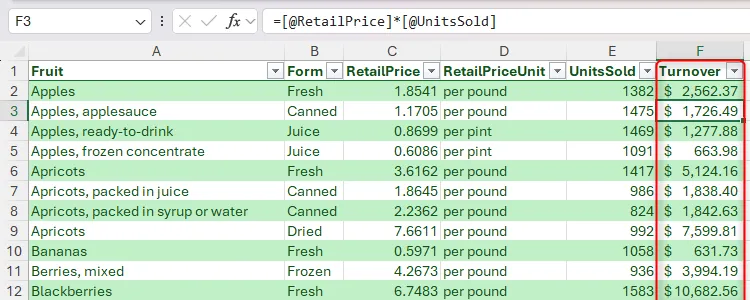 Bảng Excel chứa các tham chiếu cấu trúc trong cột Doanh thu.
Bảng Excel chứa các tham chiếu cấu trúc trong cột Doanh thu.
Tham chiếu cấu trúc với dấu ngoặc vuông không chỉ áp dụng cho các công thức nằm trong chính bảng. Ví dụ, nếu bạn muốn tính tổng doanh thu bằng cách cộng tất cả các giá trị trong cột F. Mặc dù bạn có thể thêm một hàng tổng vào cuối bảng, nhưng bạn muốn có tổng ở phía trên bảng tính để không phải cuộn xuống để xem.
Trong trường hợp này, tại ô I2, nhập:
=SUM(Sau đó, di chuột qua tiêu đề cột cho đến khi bạn thấy một mũi tên nhỏ màu đen. Khi thấy, hãy nhấp một lần để chọn tất cả các ô trong cột đó của bảng.
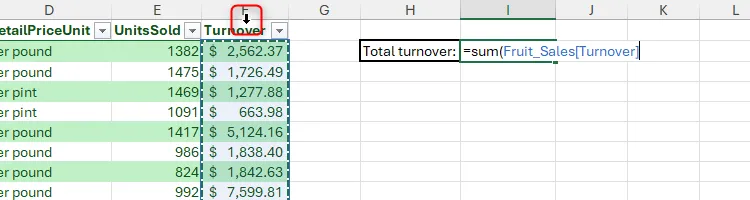 Mũi tên xuống trong Excel được nhấp để chọn nội dung của một cột trong bảng được định dạng.
Mũi tên xuống trong Excel được nhấp để chọn nội dung của một cột trong bảng được định dạng.
Hãy dành một chút thời gian để xem lại tham chiếu đã được thêm vào công thức. Lưu ý cách tham chiếu cấu trúc với dấu ngoặc vuông lần này theo sau tên bảng. Điều này là do công thức nằm ngoài bảng, vì vậy Excel cần thêm một chỉ dẫn bổ sung để dẫn nó đến đúng bảng:
=SUM(Fruit_Sales[Turnover]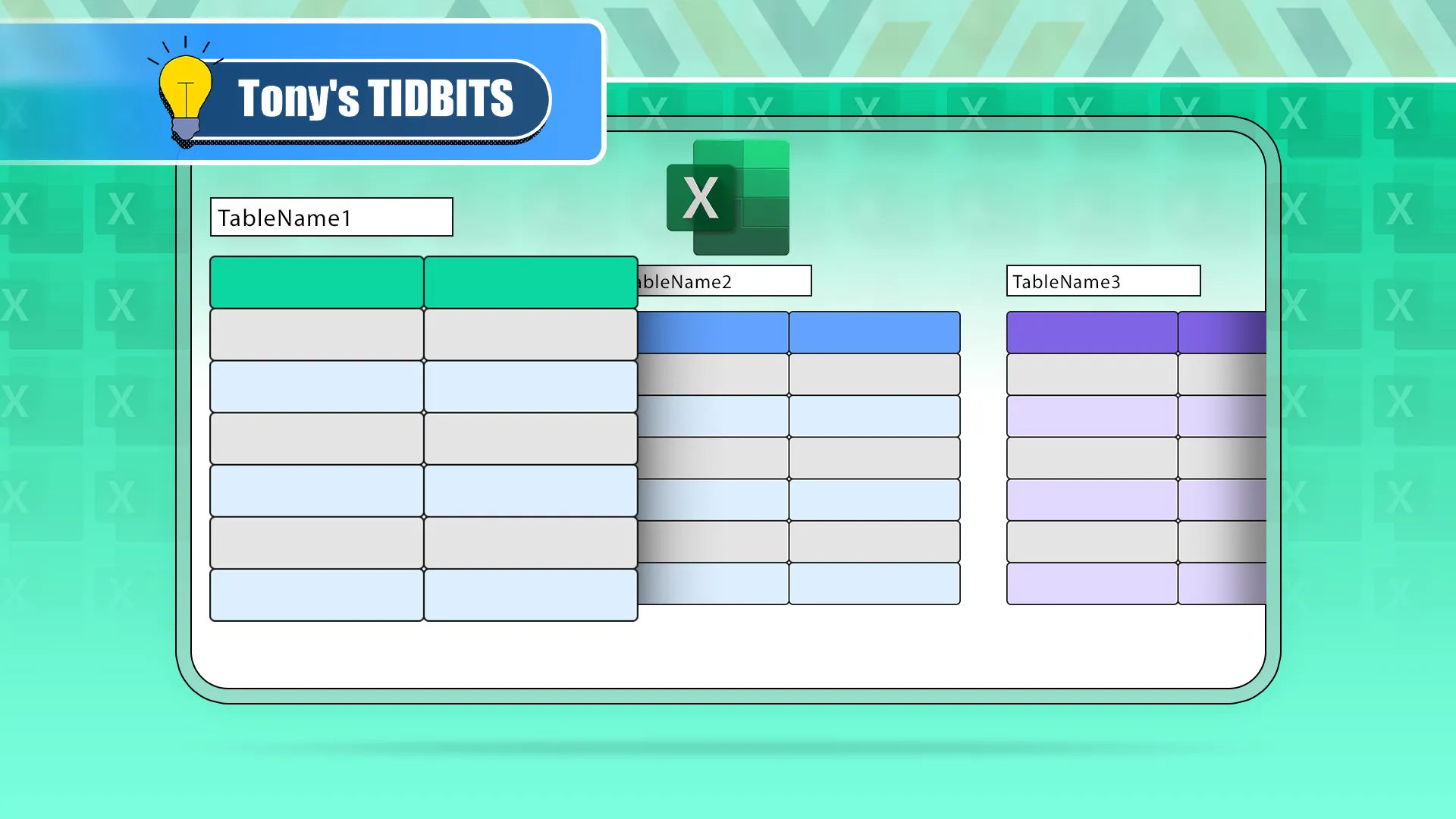 Ba bảng Excel với tên của chúng phía trên và logo Excel ở trên cùng.
Ba bảng Excel với tên của chúng phía trên và logo Excel ở trên cùng.
Cuối cùng, đóng dấu ngoặc đơn để hoàn thành công thức và nhấn Enter.
Ngoặc Nhọn (Curly Braces): Khai Phá Công Thức Mảng Động và Logic Nâng Cao
Dấu ngoặc nhọn trong Excel chủ yếu được sử dụng để trả về một mảng (array), thay vì một kết quả đơn lẻ.
Một số hàm trong Excel trả về các mảng động (dynamic, spilled arrays) theo mặc định. Ví dụ, khi nhập:
=SORT(A1:A3)vào ô C1, kết quả sẽ trả về bắt đầu từ ô C1 và tràn ra các ô C2 và C3, được biểu thị bằng đường viền màu xanh lam bao quanh các ô.
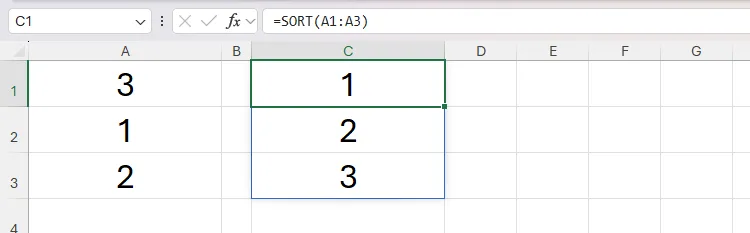 Hàm SORT trong Excel trả về một kết quả động, tràn ô.
Hàm SORT trong Excel trả về một kết quả động, tràn ô.
Tuy nhiên, bạn cũng có thể sử dụng nguyên tắc này để buộc một hàm không tự động tạo mảng động phải tạo ra nhiều hơn một kết quả.
Giả sử bạn nhận được các khoản thanh toán tiền thưởng vào ngày 20 của mỗi tháng cách tháng, và bạn muốn ghi lại những khoản này vào một bảng tính. Thay vì nhập từng ngày riêng lẻ vào cột A, bạn có thể sử dụng một công thức mảng động với dấu ngoặc nhọn.
Đầu tiên, chọn cột A bằng cách nhấp vào tiêu đề cột, và trong nhóm Number (Số) của tab Home (Trang chủ) trên ribbon, chọn “Date” (Ngày) từ danh sách thả xuống.
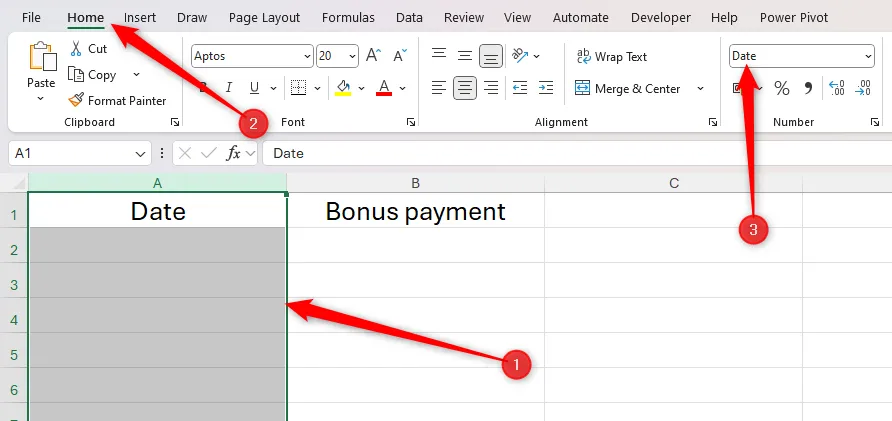 Cột A trong Excel được chọn, và "Date" trong nhóm "Number" của tab "Home" được chọn.
Cột A trong Excel được chọn, và "Date" trong nhóm "Number" của tab "Home" được chọn.
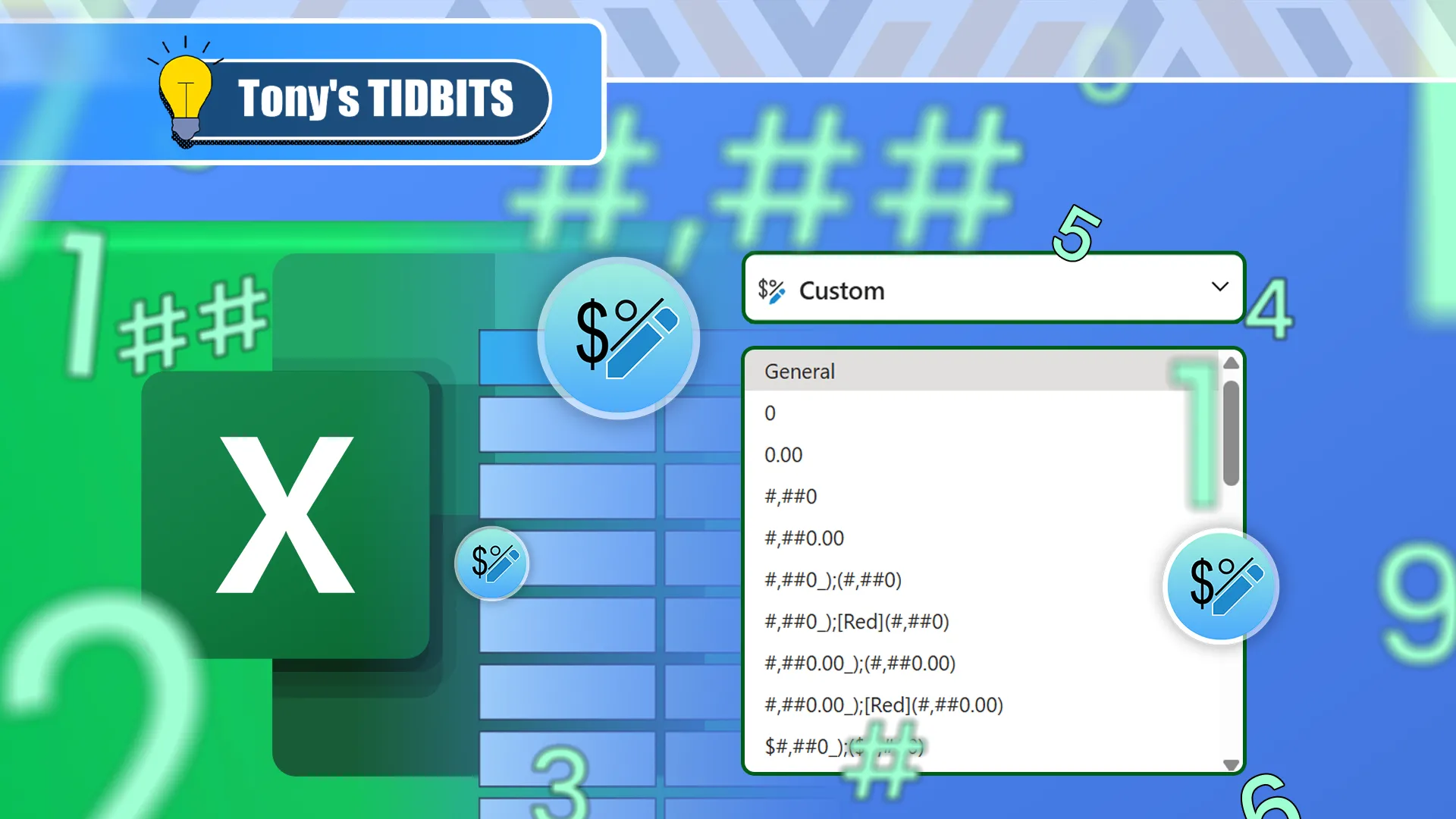 Giao diện Excel làm nổi bật định dạng tùy chỉnh, các số xung quanh màn hình và logo Excel ở bên trái.
Giao diện Excel làm nổi bật định dạng tùy chỉnh, các số xung quanh màn hình và logo Excel ở bên trái.
Sau đó, trong ô A2, nhập công thức:
=DATE(2025,{2;4;6;8;10;12},20)trong đó 2025 là năm, các số trong dấu ngoặc nhọn đại diện cho các tháng, và 20 là ngày.
Khi bạn nhấn Enter, Excel sẽ trả về một kết quả tràn từ ô A2 đến A7.
Lưu ý rằng công thức chứa dấu ngoặc nhọn phải được đặt trong một ô không thuộc bảng Excel đã định dạng. Tuy nhiên, nếu các giá trị kết quả được đặt để giữ nguyên, hãy chọn và sao chép chúng (Ctrl+C), sau đó dán dưới dạng giá trị (Ctrl+Alt+V, rồi V, sau đó Enter). Thao tác này sẽ chuyển đổi chúng từ một mảng động thành một mảng thông thường, có nghĩa là chúng giờ đây có thể được thêm vào bảng đã định dạng của bạn.
Mặt khác, nếu bạn muốn kết quả tràn theo một hàng (thay vì theo cột), hãy sử dụng dấu phẩy (thay vì dấu chấm phẩy) giữa các số bên trong dấu ngoặc nhọn. Ví dụ, khi nhập:
=DATE(2025,{2,4,6,8,10,12},20)vào ô B1 sẽ hiển thị các ngày từ ô B1 đến G1.
 Một công thức mảng động được sử dụng trong ô B1 trong Excel, với dấu ngoặc nhọn và dấu phẩy khiến kết quả tràn qua hàng 1.
Một công thức mảng động được sử dụng trong ô B1 trong Excel, với dấu ngoặc nhọn và dấu phẩy khiến kết quả tràn qua hàng 1.
Dấu ngoặc nhọn cũng có thể được sử dụng để rút gọn các công thức khi bạn dùng các hàm logic.
Trong ví dụ này, sự kết hợp IF-OR được sử dụng trong cột B để xác định xem các ô tương ứng trong cột A có chứa giá trị 5, 6, 7 hay 8 hay không:
=IF(OR(A1=5,A1=6,A1=7,A1=8),"YES","NO") Logo Excel với một số hàm xung quanh.
Logo Excel với một số hàm xung quanh.
Tuy nhiên, việc nhập từng đối số logic riêng lẻ có thể tốn thời gian. Thay vào đó, việc đặt các tiêu chí trong dấu ngoặc nhọn sẽ tinh chỉnh công thức logic và trả về cùng một kết quả:
=IF(OR(A1={5,6,7,8}),"YES","NO")Kết Luận
Việc nắm vững cách sử dụng các loại dấu ngoặc đơn (), ngoặc vuông [], và ngoặc nhọn {} là một kỹ năng thiết yếu để làm chủ Excel và xây dựng các công thức mạnh mẽ, chính xác. Dấu ngoặc đơn giúp kiểm soát thứ tự các phép toán và cấu trúc hàm, đảm bảo kết quả tính toán đúng đắn. Ngoặc vuông mang lại sức mạnh của tham chiếu cấu trúc, giúp công thức trong các bảng Excel dễ đọc, linh hoạt và tự động điều chỉnh. Cuối cùng, ngoặc nhọn mở ra cánh cửa đến thế giới công thức mảng động, cho phép bạn xử lý và trả về nhiều kết quả cùng lúc, cũng như đơn giản hóa các đối số logic phức tạp.
Hiểu rõ những ký hiệu này không chỉ giúp bạn giải quyết các bài toán dữ liệu hiện tại mà còn trang bị cho bạn kiến thức để khám phá những tính năng nâng cao hơn của Excel. Hãy thực hành thường xuyên để biến những kiến thức này thành kỹ năng của riêng bạn, từ đó tối ưu hóa hiệu quả công việc và khai thác triệt để tiềm năng của bảng tính điện tử hàng đầu này.
Bạn đã từng gặp khó khăn với các loại dấu ngoặc này trong Excel chưa? Hãy chia sẻ kinh nghiệm hoặc câu hỏi của bạn trong phần bình luận bên dưới để cùng thichcongnghe.net trao đổi và học hỏi nhé!